Konverter video- og lydfiler til over 1000 formater med brugerdefinerede indstillinger.
Konverter AMR til MP4: 6 måder til bedre afspilning [med trin]
Det meste af tiden har du brug for at konvertere én type til en anden for at opnå bredere kompatibilitet, ligesom i dag. Du vil konvertere AMR til MP4-video. Uanset om det er for nem afspilning, nem deling eller redigering, er det afgørende at kende konverteringsprocessen for medieopgaver. Heldigvis diskuteres der i dag adskillige AMR-filer til MP4-konvertere, der hjælper dig med problemfrit at konvertere dine lydfiler. Dyk ned i disse nu, og få din AMR-filkonverter til MP4 med lethed!
Vejledningsliste
Den bedste måde at konvertere AMR-lyd til MP4 med billede Sådan bruger du VLC Media Player til at konvertere AMR til MP4 Kan du bruge Audacity til at konvertere AMR til MP4 3 flere online måder at konvertere AMR til MP4 gratisDen bedste måde at konvertere AMR-lyd til MP4 med billede
Livet er en leg i den digitale tidsalder, især med en hjælpende hånd som 4Easysoft Total Video ConverterDette praktiske værktøj er en multiløsning til dine mediefiler; det kan konvertere, redigere og endda forbedre dem! Udover at konvertere AMR til MP4-formater, fungerer det med masser af formater som MOV, MP3, MKV, FLAC og mere. Har du brug for at pifte tingene op til din AMR-lyd? Tilføj et billede eller klip i processen med værktøjets MV Maker! 4Easysoft tilbyder en indbygget editor, der lader dig beskære, rotere og tilføje undertekster, tekst, effekter og mere. Det er op til dig, om du vil lade din MP4-fil være med en tom video eller et billede eller klip. Derudover er det en realtidsbesparelse for alle, der arbejder med flere AMR-lyd til MP4-filer, da det konverterer dem på én gang.

Avancerede lydteknologier bruges til at give skarp og høj lydkvalitet.
Fuld kontrol over dine filer ved at justere indstillinger som bitrate, samplerate osv.
Med MV Maker kan du lave flotte videoer i MP4 og andre formater.
Oplev en lynhurtig konvertering uden kvalitetstab.
100% Sikker
100% Sikker
Trin 1Start med at starte 4Easysoft Total Video Converter, og vælg derefter MV Maker-widgetten. Her kan du tilføje de ønskede billeder via knappen "Tilføj". Indstil deres positioner ved hjælp af knapperne "Foran" eller "Bagved", eller du kan trække hvert billede til det ønskede sted.

Trin 2Klik på knappen "Rediger" for at få adgang til flere redigeringsværktøjer som f.eks. "Roter", hvor du frit kan placere dit billede samt beskære det ved at trække i rammerne og se, hvordan det anvendes i højre vinduesrude.

I "Effekter og filter" skal du vælge dit filter, anvende det, og bruge justeringsindstillingerne for videoeffekter. Hvis du derefter vil tilføje en tekst eller et billede som vandmærke, skal du gå til fanen "Vandmærker".
Trin 3Gå tilbage til hovedvinduet (Tema), vælg først dit tema, og fortsæt derefter til afsnittet "Indstillinger", hvor du kan se knappen "Tilføj lyd" under "Lydspor". Find din AMR-lyd, og tilføj den til programmet.

Den afspilles i baggrunden, og denne gang kan du anvende effekter som loop-afspilning, fade-in/out og justere lyd- og forsinkelsestider.

Trin 4Når alt er gjort, skal du gå til afsnittet "Eksporter". Bestem din ønskede billedhastighed, kvalitet og andre indstillinger. Klik på knappen "Start eksport" for at hente din konverterede AMR til MP4-video nu.

Sådan bruger du VLC Media Player til at konvertere AMR til MP4
VLC er ikke bare en medieafspiller; den har også en række konverterings- og redigeringsfunktioner, der gør den nyttig til dine konverteringsbehov, herunder AMR og MP4. Den er gratis, open source og understøttes af flere platforme, så uanset om du vil konvertere en lydfil, justere videokvaliteten eller tilføje undertekster, har VLC indbyggede værktøjer til at udføre disse opgaver.
Trin 1Åbn VLC på din computer, klik på menuen "Medier", og vælg "Konverter/Gem". Her kan du uploade AMR-lydfilen via knappen "Tilføj". Klik på knappen "Konverter/Gem" for at fortsætte.
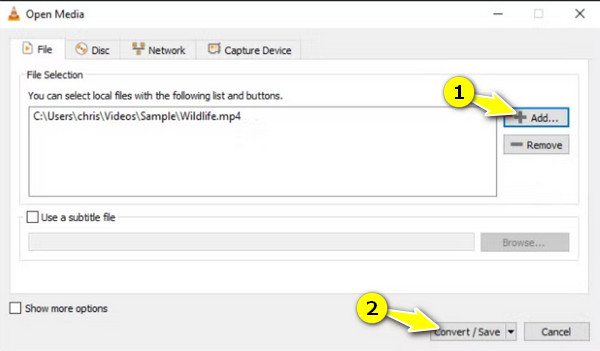
Trin 2I denne boks skal du vælge indstillingen "Video - H2.64 + MP3 (MP4)" fra "Profil" for at konvertere AMR til MP4-video. Gå ned til feltet "Destination", og angiv den placering, hvor du vil gemme din fil.
Trin 3Klik derefter på knappen "Start", og VLC vil starte konverteringen. Du vil se status på skærmen. Når du er færdig, skal du gå til den valgte destinationsmappe og finde din MP4-videofil.
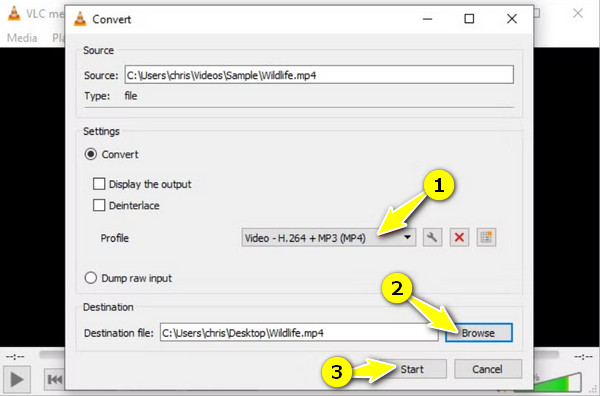
Kan du bruge Audacity til at konvertere AMR til MP4
Selvom Audacity er et robust lydredigeringssoftwareprogram, har det ikke evnen til at konvertere AMR til MP4; i stedet kan du vende din AMR-filer til MP3 eller WAV. Når denne AMR-fil er konverteret til et af disse formater, kan den importeres til videoredigeringssoftware og eksporteres som en MP4-fil. Hvordan lyder det? Selvom det ikke er så ligetil som andre konvertere her, giver det dig mere fleksibilitet til at redigere din lyd før konvertering; her er hvordan du bruger det:
Trin 1Da Audacity ikke understøtter AMR-filer som standard, skal du bruge FFmpeg-biblioteket for at åbne og uploade din AMR-lyd. Når du har gjort det, skal du starte Audacity, klikke på "Fil" og derefter "Åbn" for at importere din AMR-fil.
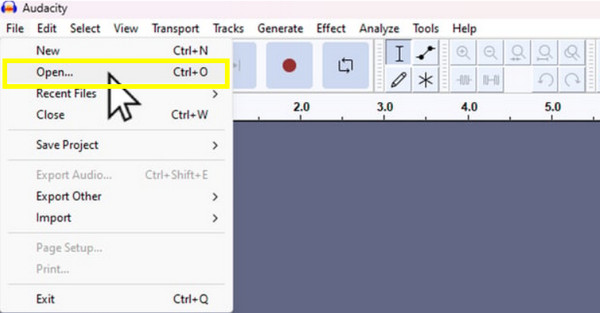
Trin 2Du kan foretage alle de justeringer, du ønsker, af din lyd, f.eks. beskæring, fjernelse af støj osv. Gå derefter til "Fil" og derefter "Eksporter" og vælg formatet: MP3 eller WAV. Vælg dine ønskede indstillinger, og gem derefter lydfilen på din computer.
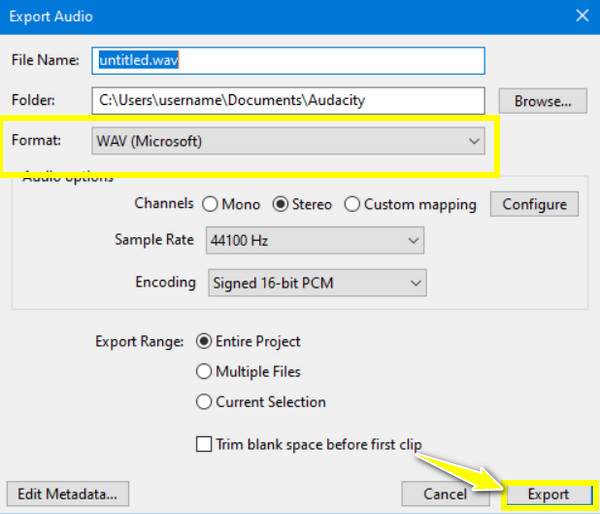
Brug nu et videoredigeringsprogram, der hjælper dig med at tilføje den eksporterede lydfil til billeder eller videoklip og eksportere den som en MP4-fil.

3 flere online måder at konvertere AMR til MP4 gratis
Nok med downloadbare AMR-filer til MP4-konvertere, og lær i stedet de bedste online konverteringsværktøjer. Ud af så mange muligheder er her de tre dokumenterede og testede webbaserede. AMR-konvertere for at hjælpe dig med at konvertere AMR til MP4.
1. Zamzar
Zamzar er velkendt og et af de bedste onlineværktøjer, der kan hjælpe dig med at konvertere AMR til MP4. Ved blot at uploade din AMR og vælge MP4 som det ønskede format, starter denne brugervenlige platform sin magi med det samme! Udover disse to formater dækker Zamzar en bred vifte af filtyper, fra video og lyd til billeder og præsentationer og mere.
• Åbn Zamzar i din valgte browser. Klik på “Tilføj filer” for at uploade din AMR-lyd til siden. I næste trin skal du vælge “MP4” som dit målformat.
• Glem ikke at klikke på feltet "Send e-mail når færdig?" for at modtage linket til downloadfilen. Klik på "Konverter nu" for at afslutte handlingen.
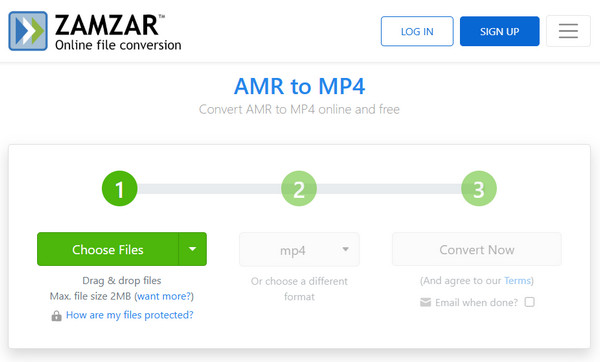
2. FreeConvert
FreeConvert er endnu en pålidelig mulighed for at konvertere AMR til MP4, og kan prale af en simpel træk-og-slip-grænseflade, der gør det super nemt at uploade dine ønskede filer. Dette værktøj giver dig også mulighed for at justere indstillinger som kvalitet og opløsning, hvilket giver dig mere frihed til at kontrollere dit endelige output.
• Søg direkte efter FreeConvert AMR to MP4 Converter. Start med “Vælg filer” for at importere din AMR-lydfil. Da MP4 automatisk vælges, skal du klikke på knappen “Indstillinger” ved siden af for at justere nogle nødvendige indstillinger.
• Når du er tilfreds med din fil, kan du tilføje flere, hvis du ønsker det, via "Tilføj flere filer". Klik på "Konverter" for at starte konverteringen, og klik derefter på "Download MP4", når du er færdig.
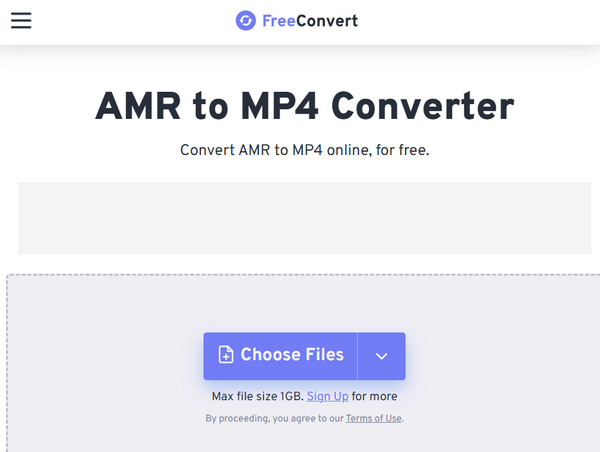
3. AnyConv
På den anden side kommer her AnyConv, en alsidig online løsning, der skiller sig ud ved sin understøttede samling af formater. Ikke nok med det, men denne AMR-fil til MP4-konverter har også ekstra beskyttelse, da den sikrer, at din fil slettes efter 1 time, og at kun du kan få adgang til dine filer. Start konverteringsprocessen med et par klik!
• Når du besøger AnyConv-webstedet, skal du klikke på knappen "Vælg fil" for at tilføje din AMR-lyd. Sørg for, at "MP4" er valgt som målformat i rullelisten. Klik på knappen "Konverter" for at starte konverteringen.
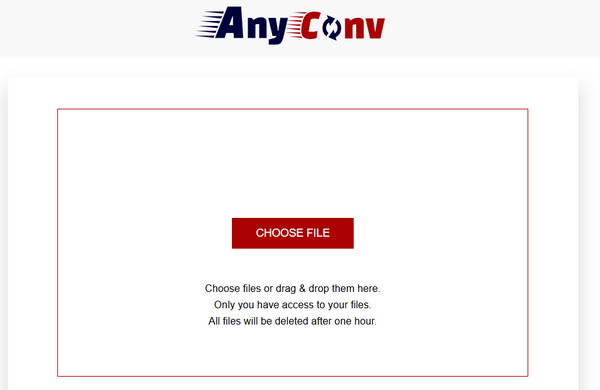
Konklusion
Konvertering af AMR til MP4 giver mange fordele, lige fra kompatibilitet til nem deling, redigering og meget mere. Med de seks skitserede metoder har du fleksibiliteten til at vælge, hvilken løsning der passer bedst til dine behov for at konvertere AMR til MP4. Uanset om du ønsker et onlineværktøj eller desktop-software, kan du finde dem alle her! Men for en alt-i-en-løsning, overvej... 4Easysoft Total Video ConverterDenne kraftfulde software har en bred vifte af funktioner, såsom konvertering i høj kvalitet, batchbehandling og redigeringsmuligheder. Oplev en problemfri lydkonvertering med det rigtige værktøj.
100% Sikker
100% Sikker



